什麼是惡意軟體 HackTool:Win32/Keygen?如何去除?

您是否掃描過您的設備並發現它感染了 HackTool:Win32/Keygen?在您使用破解或金鑰產生器啟動進階軟體後,Windows Defender 可能會自動警告您有關此惡意軟體的存在。
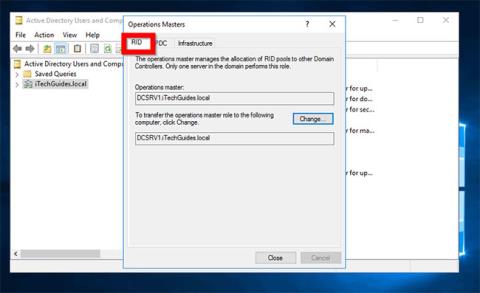
本指南說明如何檢視 Server 2016 中的 FSMO 角色。Active Directory中的 5 個 FSMO 角色包括:
檢查 Server 2016 中 FSMO 角色的步驟
以下是檢查哪個網域控制器擁有上述 FSMO 角色之一的詳細步驟:
1. 檢查哪個 DC 擁有 RID、PDC 和基礎設施主機角色

檢查哪個 DC 擁有 RID、PDC 和基礎設施主機角色
以下是檢查網域控制器是否擁有 RID、PDC 和基礎架構主機角色的步驟:
登入網域控制器並開啟伺服器管理員。
在「伺服器管理員」中,按一下「工具」。然後選擇“Active Directory 使用者和電腦”。
當Active Directory 使用者和電腦開啟時,請以滑鼠右鍵按一下 AD 網域名稱。然後點選操作大師...
操作大師有 3 個選項卡。首先是RID。在此標籤中,您將看到擔任此 FSMO 角色的 DC。在此範例中,它是DCSRV1。若要檢查擁有 PDC 和基礎架構角色的 DC,請按一下其餘標籤。
2. 檢查網域控制站是否擁有 Master Naming Master 的 FSMO 角色
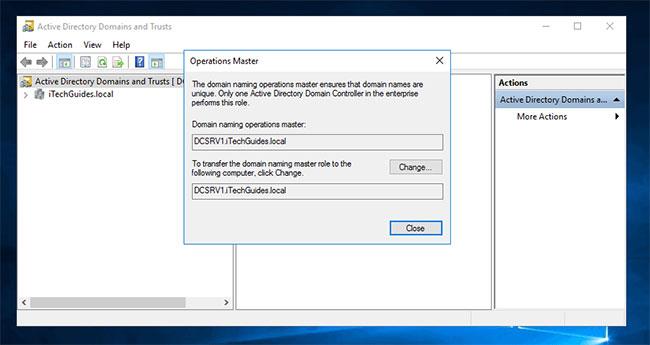
檢查網域控制站是否擁有 Master Naming Master 的 FSMO 角色
若要檢查網域控制站是否具有 Master Naming Master 的 FSMO 角色:
從伺服器管理員中,按一下工具。然後選擇Active Directory 網域和信任。
當AD 網域和信任開啟時,請以滑鼠右鍵按一下您的網域的Active Directory 網域和信任。然後點選操作大師...
將顯示擔任此角色的 DC。
3. 檢查DC是否擁有Schema Master角色
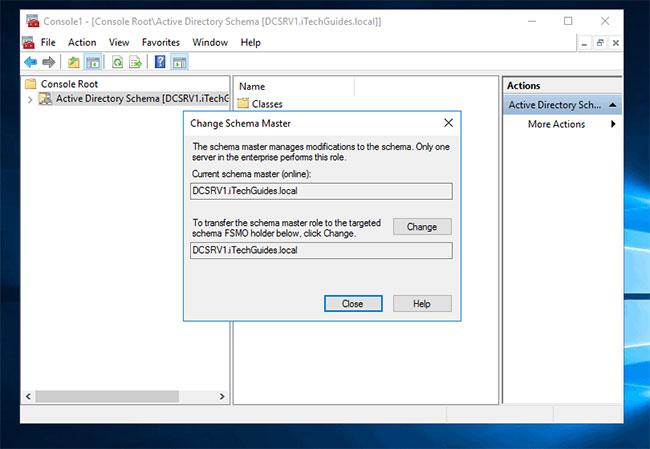
檢查 DC 是否擁有 Schema Master 角色
檢查具有 Schema Master 角色的 DC 並不那麼簡單。以下是要執行的步驟(從 DC 執行任務):
從命令提示字元中,輸入以下命令。然後按回車鍵:
regsvr32 schmmgmt.dllAD 架構管理單元註冊指令。在接下來的步驟中,您將在 MMC 中開啟 AD 架構,然後查看擔任架構主機角色的 DC。
若要開啟 MMC,請按Windows + R。這將打開“運行”命令。
在「運轉」中,鍵入MMC。然後按一下“確定”。
在MMC中,點擊“檔案”並選擇“新增/刪除管理單元...”
找到並反白顯示Active Directory 架構。然後按一下「新增」>「確定」。
在控制台根目錄下,按一下Active Directory 架構 []。然後右鍵單擊它並選擇操作大師...
DC持有FSMO角色Schema Master將出現!
4.使用NTDSUtil指令檢查
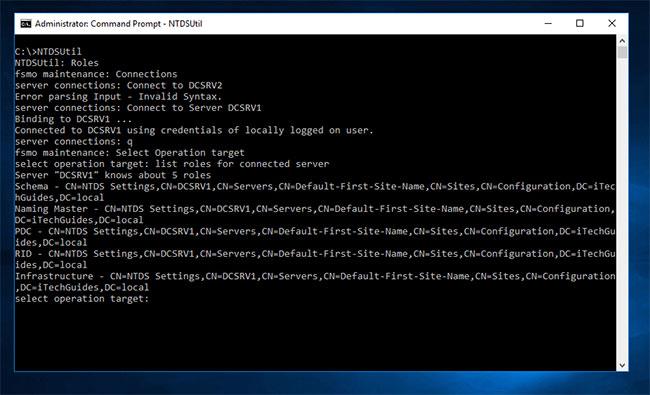
使用 NTDSUtil 指令檢查
您也可以使用 NTDSUtil 命令列工具檢查具有 FSMO 角色的 DC。以下是採取的步驟:
登入網域中的DC。然後,打開命令提示字元。
在命令提示字元處,依序輸入以下命令。按Enter執行每個指令。
NTDSUtil
Roles
Connections
Connect to Server 替換為要列出其 FSMO 角色的網域控制器的名稱。
q
Select Operation target
list roles for connected server最後一個命令將列出您使用「連接到伺服器」命令連接到的伺服器所擁有的所有角色。
無論您出於何種原因想要確定哪個網域控制器在網路中擔任 FSMO 角色,本指南都會有所幫助。
祝你好運!
看更多:
您是否掃描過您的設備並發現它感染了 HackTool:Win32/Keygen?在您使用破解或金鑰產生器啟動進階軟體後,Windows Defender 可能會自動警告您有關此惡意軟體的存在。
探索如何在Windows 10上建立和管理還原點,這是一項有效的系統保護功能,可以讓您快速還原系統至先前狀態。
您可以使用以下 15 種方法輕鬆在 Windows 10 中開啟<strong>裝置管理員</strong>,包括使用命令、捷徑和搜尋。
很多人不知道如何快速顯示桌面,只好將各個視窗一一最小化。這種方法對於用戶來說非常耗時且令人沮喪。因此,本文將向您介紹Windows中快速顯示桌面的十種超快速方法。
Windows Repair 是一款有效的 Windows 錯誤修復工具,幫助使用者修復與 Internet Explorer、Windows Update 和其他重要程式相關的錯誤。
您可以使用檔案總管選項來變更檔案和資料夾的工作方式並控制顯示。掌握如何在 Windows 10 中開啟資料夾選項的多種方法。
刪除不使用的使用者帳戶可以顯著釋放記憶體空間,並讓您的電腦運行得更流暢。了解如何刪除 Windows 10 使用者帳戶的最佳方法。
使用 bootsect 命令能夠輕鬆修復磁碟區引導程式碼錯誤,確保系統正常啟動,避免 hal.dll 錯誤及其他啟動問題。
存檔應用程式是一項功能,可以自動卸載您很少使用的應用程序,同時保留其關聯的檔案和設定。了解如何有效利用 Windows 11 中的存檔應用程式功能。
要啟用虛擬化,您必須先進入 BIOS 並從 BIOS 設定中啟用虛擬化,這將顯著提升在 BlueStacks 5 上的效能和遊戲體驗。








